İlan
Neredeyse boş bir beyaz sayfa 140'tan fazla ürüne güç veriyor. Google çok büyük. Ve böylece, birçok özelliği.
Çok azımız Google’ın tüketici tekliflerinin tüm kapsamını biliyoruz. Belki “Google PubSubHubbub Hub” adlı bir Google hizmetini duymuşsunuzdur. Belki de değil.
Her gün “Google Deneyimi” ne katılsak da, daha iyi veya daha hızlı çalışmamızı sağlayan ara sıra ipucunun tadını çıkarıyoruz. Bu İpuçları ve püf noktaları ile Google rehberi Google Araçları Kılavuzu: Olmadan yaşayamayacağınız ipuçları ve püf noktalarıZaten kullandığınız Google araçlarını daha iyi kullanmanıza yardımcı olacak ipuçlarını, püf noktalarını ve bilgisayar korsanlarını bulun. Kılavuz, beş ana Google Hizmetini kapsamaktadır. Daha fazla oku verimsizliğinizde parçalanmış olmalıdır. Sonra, bunlar Google Dokümanlar ipuçları Saniyeler İçeren ve Zaman Kazandırıcı 10 Google Doküman İpucuBu hızlı ve basit ipuçlarının yardımıyla Google Dokümanlar verimliliğinizi artıracak bazı sırları öğrenin. Daha fazla oku bulutlara bir ayak yerleştirmene yardımcı olmalıydı. Ya da en azından yoğun bir günden birkaç saniye çalmanıza yardımcı oldu.
Bu harika bir bahşişin esası - bir şeyleri aynı eski şekilde yapma zorunluluğunu kırıyor.
Bu nedenle, aşağıdaki ipuçlarından çıkarılan bazı yeni oluklar bulun Google sürücü ve Gmail - en çok kullandığımız iki ürün. Sonunda yorumlarda bize kendi verin.
Uygulama Başlatıcıyı Özelleştirme
Uygulama Başlatıcı (9 nokta ızgarası), Google ürünlerinde en tutarlı özelliklerden biridir. Google’ın ürünleri arasında hızlı bir şekilde geçiş yapmanızı sağlar. Ancak, çok kullandığınız ürün, Uygulama Başlatıcı açılır menüsünde yer alan en iyi on iki ürünten biri değilse ne olur? Simgeleri sürükleyip bırakarak birkaç saniye içinde kendi seçimlerinizle kişiselleştirebilirsiniz.
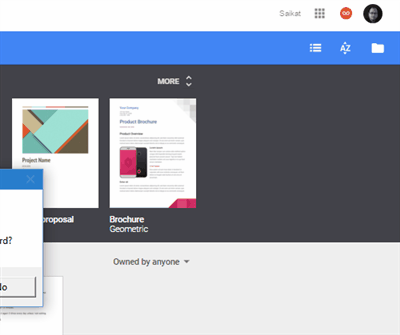
İlk önce Google Hesabınızda oturum açın. Ardından Uygulama Başlatıcı'yı tıklayın ve Daha tıklayın.
İstediğiniz Google ürünlerini sürükleyin ve en üste bırakın. Bunları alt kısma geri sürükleyebilir ve yalnızca gerekli hizmetleri mekanlarınızda tutabilirsiniz.
Özel Karakterler Çiz ve Ara
Google Dokümanlar, Slaytlar ve Çizimler, çeşitli kategorilere özel karakterler ve simgeler eklemenize olanak tanır. Açılır ekranla aramak yerine, anahtar kelimeleri veya serbest form çizim kutusunu kullanın.
Tıkla Ekle Menü. seçmek Özel karakterler. Slaytlar ve Çizimler'de imleciniz bir metin kutusunda olmalıdır. Bir anahtar kelime girin veya farenizi kutunun içinde çizin. Bir çizimi silmek ve diğerini yapmak için her zaman yenile simgesini tıklayabilirsiniz.
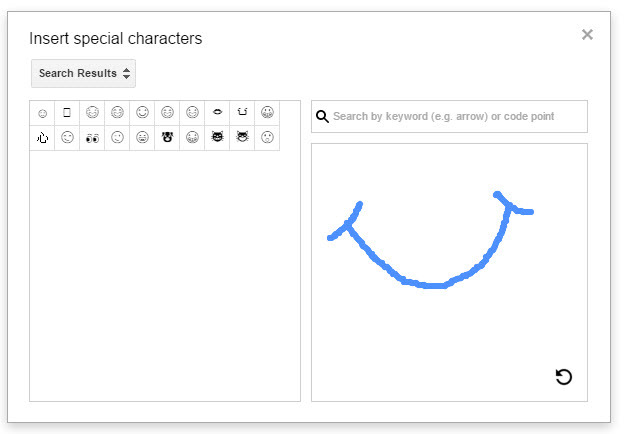
Arama sonuçları bir önizleme gösterir. Belgenizde kullanmak istediğiniz özel karakterlerden herhangi birini seçin.
Sesinizle Yazın ve Zaman Kazanın
Google Drive, belgelerinizi hızlı bir şekilde tamamlamanız için etkili bir yol sunar - Sesle Yazma. Özellik yalnızca Chrome'da kullanılabilir olsa da, metin tanıma konuşması iyidir ve Dragon Naturally Speaking gibi şişirilmiş (ve pahalı) araçlardan kaçınmanıza yardımcı olur.
Ancak bu ipucu yalnızca Google Drive dokümanları için değildir. E-postaları çift hızlı bir şekilde yanıtlamak için Sesle Yazma özelliğini kolayca kullanabilirsiniz. Yeni bir Google dokümanındaki yanıtı çerçevelemek için Ses türünü kullanın, ardından metni kopyalayıp e-postanıza yapıştırın.
Özelliğe erişmek için bir Google Dokümanı açın ve Araçlar> Sesle yazma.
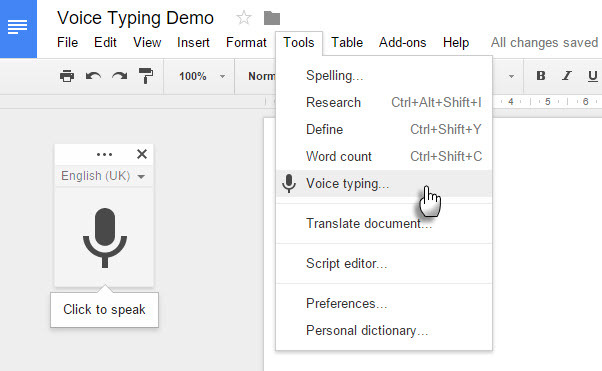
Bir açılır mikrofon kutusu görünecektir. Mikrofonu tıklayın veya Ctrl + Üst Karakter + S (Cmd + Üst Karakter + S Mac'te) klavyenizde. En az arka plan gürültüsü olan bir ortamda normal bir hızda konuşun.
Bu Google Destek sayfası ayrıca yazarken hataları nasıl düzeltebileceğinizi ve yazınıza noktalama işaretleri eklemek için doğru ifadeleri nasıl kullanacağınızı gösterir.
Bonus İpucu: Daha basit bir yaklaşım için Google’a bir kısayol ekleyebilirsiniz. Web Konuşma API'sı Gösterimi sayfa. Hatta bir Kopyala yapıştır ve bir E-posta Oluştur buton.
Belgeleri Düzenlemek ve Biçimlendirmek için Ses Kullanın
Google Drive'daki bu son güncelleme, daha da güçlü hale getiriyor. Sesinizi yalnızca belgelerinizi yazmakla kalmaz, aynı zamanda düzenleyebilirsiniz. Bir belge yazın (veya dikte edin) ve ardından klavyeye dokunmadan temel düzenleme ve biçimlendirme işlevlerini gerçekleştirin.
“Sesli komutlar yardımı" ve Destek sayfası belgelerinizi daha hızlı tamamlamak için kullanabileceğiniz tüm düzenleme işlevlerini göstermek için açılır.
Google'ın sesle yazmayla çalışan 48'den fazla dili ve aksanı desteklediğini unutmayın.
Google Drive Dosyasını Aynı Paylaşılan Bağlantıyla Değiştirme
Google Drive, bir Google dokümanındaki düzeltmeleri kolayca yönetmenize yardımcı olur. Peki, Google Drive'a özgü olmayan PDF gibi belgeler ne olacak? Güncellemeye karar verirseniz, paylaşılan bir PDF, metin, resim veya video dosyasına ne olur? Tekrar davet bağlantısı göndermeniz mi gerekiyor?
Kısa cevap “Hayır”.
Eski bir dosyayı davet etme ve paylaşma işlemine tekrar gerek kalmadan güncellenmiş yeni bir sürümle değiştirebilirsiniz.
Google Drive'da oturum açın ve güncellemek istediğiniz dosyayı seçin. Dosyayı sağ tıklayın. Seç Sürümleri Yönetin seçin ve ardından Yeni sürüm yükle düğmesini tıklayarak güncellenmiş dosyayı yükleyin ve eski sürücünüzü Drive'ınızda değiştirin.
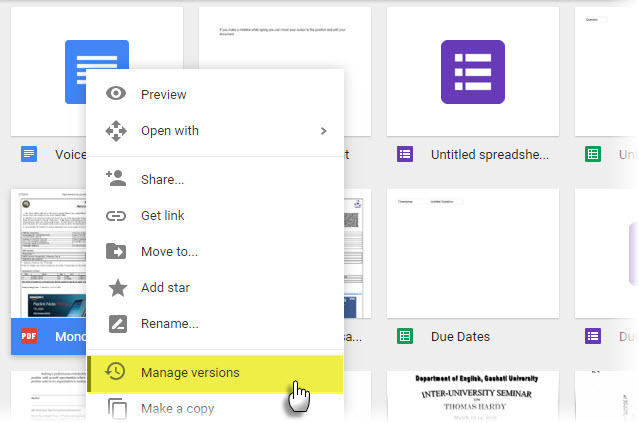
Paylaşılan URL değişmez ve arkadaşlarınız yine de eski davet bağlantısıyla yeni dosyaya erişebilir.
Çok Meşgul Olduğunuzda… Erteleyin
Hile Gmail verimliliği Gmail Yetkili Kullanıcısı Olmak için 13 Hızlı İpucu ve UzantıGmail kullanıcısıysanız, en iyi şekilde yararlanmak için sonsuz bir numara ve uzantı akışına sahipsiniz. Bu makalede en iyilerinden bazılarını keşfedeceğiz. Daha fazla oku ne zaman okunup yanıtlanacağını ve ne zaman yapılmayacağını bilmektir. Gmail'in Sessiz düğmesi vardır... ancak dahili bir “erteleme” özelliği yoktur. Rağmen, Inbox by Gmail sadece bir şey var.

Kendi disiplininize güvenebilir veya Gmail Erteleme veya E-postanızı Erteleme [Artık Kullanılamıyor] gibi birçok Chrome uzantısından seçim yapabilirsiniz. Gibi web uygulamaları Bumerang ve FollowUpThen (ücretsiz planlarla) premium tekliflerdir.
HitMeLater bakabileceğiniz daha basit bir tanesidir. Bir e-postayı adresine yönlendir [email protected] ve 24 saat sonra size tekrar gönderir. “24” ü gün içindeki diğer saat sayısıyla değiştirebilirsiniz. Temel hesap ücretsizdir ve 24 saate kadar ertelemenizi sağlar.
Güzel HTML Gmail Göndermenin Basit Bir Yolu
HTML e-postalarını bir HTML düzenleyicide işleyebilir ve Gmail'e kopyalayıp yapıştırabilirsiniz. Html, head veya body etiketlerini kullanmadığınızda Gmail, içerik etiketlerini mükemmel bir şekilde oluşturur. Bunu yapmanın daha kolay bir yolu Amit Agarwal’ın HTML Posta Gönder WYSIWYG aracı.
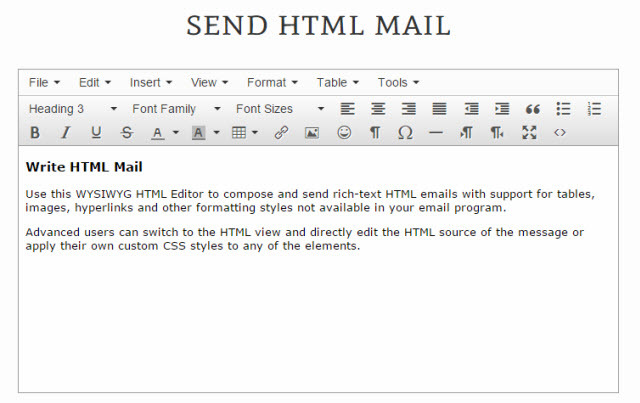
HTML e-postaları göndermek için Gmail ile Google Dokümanlar'ı da kullanabilirsiniz. E-posta iletinizi Google Dokümanlar'a yazın ve ardından kopyalayıp Gmail’e yapıştırın. Aynı kardeş ilişkilerinden bazıları Google Drive ile zarif imzalar oluşturma Doğrudan Google Drive'dan Havalı Gmail İmzaları Nasıl YapılırGüzel e-posta imzaları için ihtiyacınız olan tek şey doğru niyet ve onu taşıyan iletidir. Google Drive, imzalarınızı Gmail'e hiç rahatsız etmeden getirmek için araçlar sunar. Daha fazla oku .
Google Fotoğraflar ile Herhangi Bir Google Drive Fotoğrafını Düzenleyin
Çok fazla serin var Google Fotoğraflar ile yapabileceğiniz şeyler Google Fotoğraflar ile Ücretsiz Sınırsız Fotoğraf Depolama ve Daha Fazlasını AlınBu gizli Google Fotoğraflar özelliklerini kullanmıyorsanız gerçekten kaçırıyorsunuz demektir. (İpucu: Ücretsiz ve sınırsız fotoğraf depolama alanı var!) Daha fazla oku . Google Drive fotoğraflarınızı düzenlemek bunlardan biridir. Google Fotoğraflar, mevcut filtrelerle herhangi bir fotoğrafı güzelleştirmek veya bir skeç eklemek istediğinizde kullanışlı hale gelir.
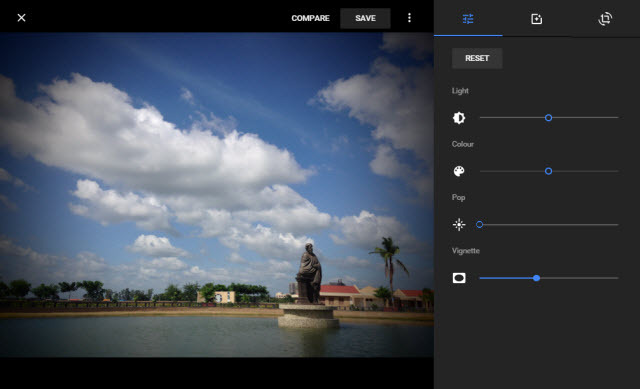
Google Fotoğraflar'daki fotoğrafları düzenlerseniz, değişikliklerin gösterilmeyecek Google Drive'da.
İlk giriş yapın, Google Fotoğraflar'ı başlatın ve Menü.
Tıklamak Ayarlar> Google Drive fotoğraf ve videolarını Fotoğraflar kitaplığında göster.
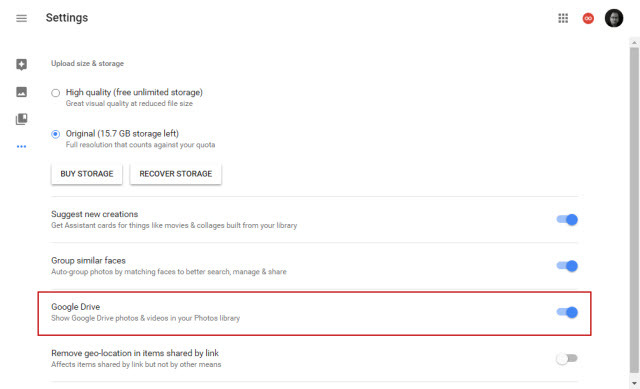
Google Drive ve Google Fotoğraflar, fotoğraflarınızı saklama konusunda farklı amaçlara sahiptir. İkisi arasındaki bu ilişki kafa karıştırıcıdır, bu nedenle farklı son kullanımlara karar vermek, tüm fotoğraflarınızı düzenli ve düzenli tutmak için uzun bir yol kat eder.
Google Drive'a yüklenen tüm fotoğraflar Dokümanlar, E-Tablolar ve Slaytlar'a kolayca eklenebilir. Ekiplerle senkronize ederken bir “Fotoğraflar” klasörü kullanın.
Google Fotoğraflar, fotoğraf ve videoları yedeklemek içindir. Fotoğraflarınızı ve videolarınızı düzenleyin ve paylaşın. Bunları albümlerde düzenleyin, tarihe, yere veya kişilere göre arayın.
Google Fotoğraflar'dan Gmail'e Fotoğraf Ekleme
Gmail’in, Google Fotoğraflar albümlerinizden bir eklenti eklemek için henüz tek tıklama işlemi yoktur. Ancak, Google Drive'ı köprü olarak kullanarak ayarlayabilirsiniz. Google Drive'da bir Google Fotoğraflar klasörü oluşturmanıza olanak tanıyan özellikten yararlanın.
Google Drive'ınıza giriş yapın. Sağ üstteki Dişli çark simgesini tıklayın ve ardından Ayars. Sonra yazan kutuyu işaretleyin Google Fotoğraflar klasörü oluşturun. Bitti'yi tıklayın.
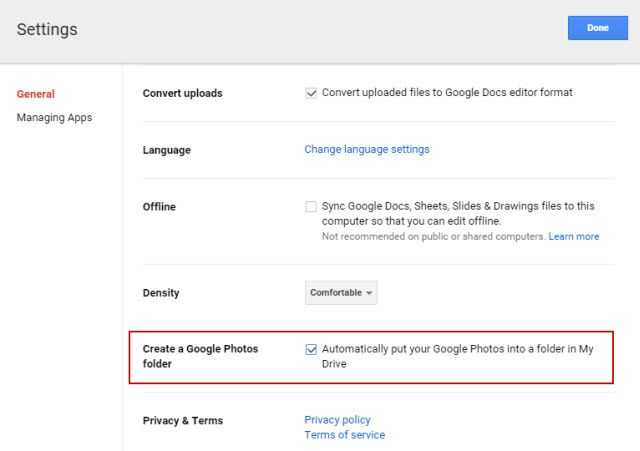
Tüm Google Fotoğraflarınıza Google Drive'daki Google Fotoğraflar klasöründen erişilebilir.
Artık Google Fotoğraflarınızdan herhangi birini bir e-posta iletisine kolayca ekleyebilirsiniz. Gmail'deki "Drive'dan Ekle" seçeneğini kullanın, ardından Google Fotoğraflar klasörüne göz atın. Eklemek istediğiniz fotoğrafları seçin.
Hızlı Güvenlik Denetimi Yapın (2 Dakikada)
Google zaman aşımına uğradı ve siz de yapabilirsiniz. Şirket, Daha Güvenli İnternet Günü 2016'da bir Güvenlik Kontrolü girişimi başlattı. 11 GB'ta 2 GB'lık ücretsiz depolama alanı yükseltme teklifinin süresi dolmuş olsa dainci Şubat ayında, Google Drive güvenlik ayarlarınızı bir kez daha hızlı bir şekilde yapabilirsiniz. Her zaman severim tüm üçüncü taraf uygulama izinlerini kontrol et Android Uygulaması İzinleri Nasıl Çalışır ve Neden Bakım YapmalısınızAndroid, uygulamaları yüklerken ihtiyaç duydukları izinleri bildirmeye zorlar. Uygulamaları yüklerken izinlere dikkat ederek gizliliğinizi, güvenliğinizi ve cep telefonu faturanızı koruyabilirsiniz - birçok kullanıcı ... Daha fazla oku sadece güvenli olmak için.
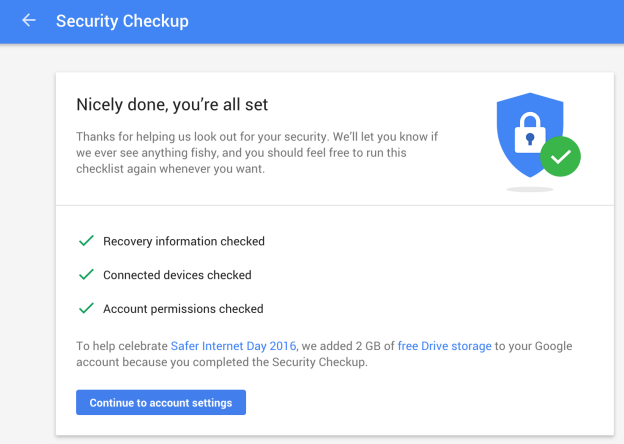
Gmail ve Google hesabınız bulut varlığınızın merkezi olabilir. Biraz zaman ayırın ve iki faktörlü kimlik doğrulamayı etkinleştir İki Faktörlü Kimlik Doğrulama Nedir ve Neden Kullanmalısınız?İki faktörlü kimlik doğrulama (2FA), kimliğinizi kanıtlamanın iki farklı yolunu gerektiren bir güvenlik yöntemidir. Günlük yaşamda yaygın olarak kullanılır. Örneğin, bir kredi kartıyla ödeme yapmak için sadece kart değil, ... Daha fazla oku Google hesabınız için.
Hangi İpuçları Yararlı?
Google Drive arama sonucundaki dosyaları klasörlere bırakmanın basit bir yolu iş akışınızı hızlandırabilir. Bu küçük ipuçlarını bilmek Google’a katılmanıza yardımcı olabilir En Çok Katkıda Bulunan Programı. Kesinlikle bazı büyük faydaları var. Google Drive ve Gmail'in her ikisi de olgun ürünler olmasına rağmen, onlarla çalışma şeklimiz belki de gelişmektedir.
Son zamanlarda karşılaştığınız ve durup hemen denemeniz için bir ipucu var mı? Bunları aşağıda paylaşın.
Saikat Basu, İnternet, Windows ve Verimlilik Editör Yardımcısıdır. MBA ve on yıllık pazarlama kariyerini kaldırdıktan sonra, şimdi başkalarının hikaye anlatımı becerilerini geliştirmelerine yardımcı olma konusunda tutkulu. Eksik Oxford virgülüne bakıyor ve kötü ekran görüntülerinden nefret ediyor. Ancak Fotoğrafçılık, Photoshop ve Verimlilik fikirleri ruhunu yatıştırır.


